

Esta imagen es original de Barbara. Puedes ver mi versión al final de esta traducción.
Tutorial original aquí
Abre el zip con el material en la carpeta donde lo has guardado. Duplica los materiales en tu psp y cierra los originales.
Trabaja siempre sobre copias para no perder el material.
Filtros:
Almathera/A Warp,
FiltersUnlimited/AFS/MirrorBevel
Efectos propios del programa.
Barbara ha usado la versión 2020 para la realización de este tutorial, pero puedes usar otras versiones. Se asumen conocimientos del programa.
Gracias a Cibi A Maryse y a Silvie por su trabajo, usado en este tutorial.
Material
Si quieres puedes ayudarte de la regla para situarte en la realización del tutorial
Marcador (Arrastra con el raton)

1. Activar la Paleta de Materiales
Colocar en Primer Plano el color #e9d795
Y en Segundo Plano el color #400013.
Vamos a crear un gradiente:
Estilo_ Reflejos Angulo_0 Repeticiones_ 3
Foreground/Background Corel_06_029
Punto central: H84/V15. Punto Focal, ambos en 50.
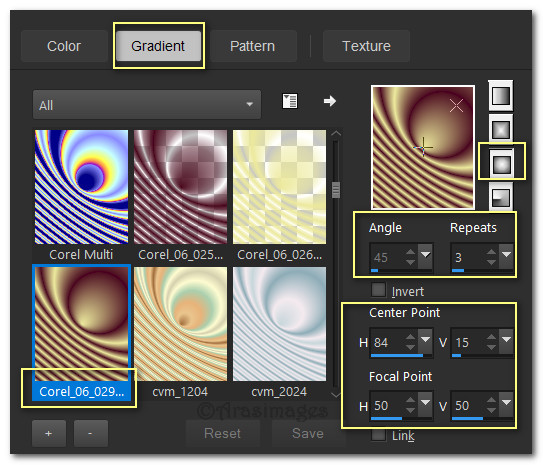
2. Abrir una nueva imagen transparente de 900X650.
Llenar con el gradiente.
3. Activar la varita mágica_ Clic todas las zonas oscuras para activarlas.

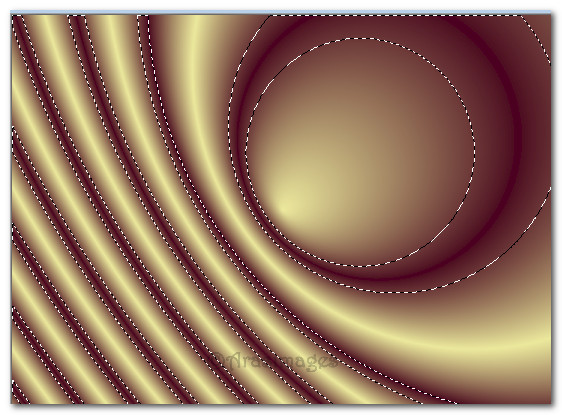
4. Activar la Paleta de Materiales.
Cambiar el color de Segundo Plano, por el color #b40036.
Llenar con este color cada una de las zonas activadas.
Selecciones_ Anular selección.
5. Efectos_ Complementos_ Almathera/A Warper.
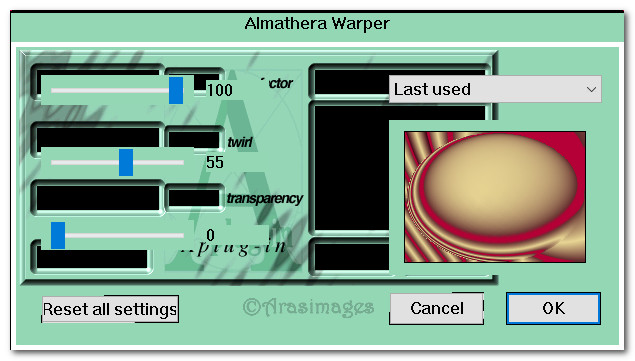
6. Clic dentro del óvalo central para activarlo
Llenar con el color de Primer Plano_ #e9d795.
Selecciones_ Anular selección.
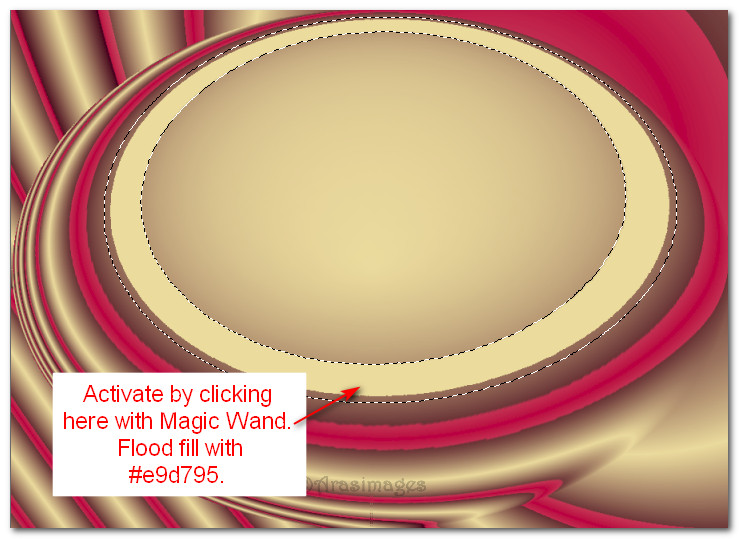
7. Activar la Paleta de Materiales.
Poner en Primer Plano el color #400013.
Vamos a crear un gradiente con los mismos valores que el anterior.
8. Clic entre el óvalo amarillo y el rosa con la varita mágica para activarlo.
Llenar con el nuevo gradiente que hemos creado.
Selecciones_ Anular selección.
9. Imagen_ Agregar bordes_ Simétrico_ 35px Color #ffffff.
10. Activar este borde con la varita mágica-
Capas_ Nueva capa de trama
Llenar con el color_ #e9d795.
11. Selecciones_ Invertir.
12. Efectos_ Efectos 3D_ Sombra.
0, 14, 45, 22, color #000000.
13. Efectos_ Efectos 3D_ Sombra.
0, -14, 45, 22, color #000000.
14. Selecciones_ Anular selección.
15. Activar la herramienta de Formas Preseleccionadas_ Elegir la forma 3
Relleno nulo. Usar la línea que aparece en captura.
Usar los siguientes valores.
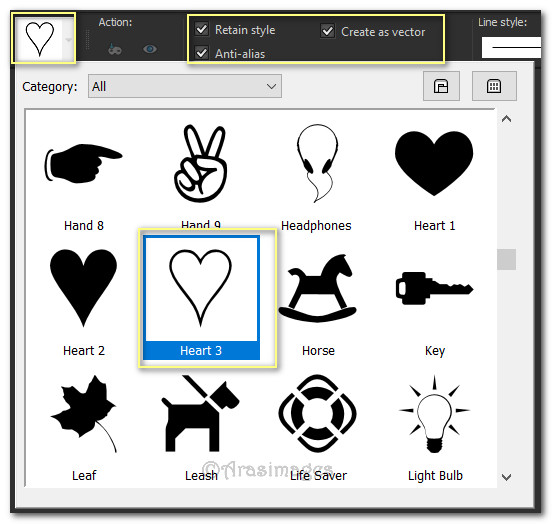
16. Dibujar un corazón en el centro del óvalo.
Empezar por la esquina superior izquierda, dibujando hacia la esquina inferior derecha, hasta que tengas un corazón adecuado.
17. Objetos_ Alinear_ Centrar en el lienzo.
Convertir en capa de trama.
18. Activar el corazón con la varita mágica.
Llenar con el nuevo gradiente que hemos hecho en el paso 7
Selecciones_ Anular selección.
19. Activar dentro del corazón con la varita mágica.
20. Seleccionar la imagen_ Rosa Poppy10.pspimage que está en el material. (el original está en la carpeta)
Efectos_ Efectos 3D_ Sombra
-15, -15, 40, 19, Color #000000.
21. Edición_ Copiar la imagen Poppy
Edición_ Pegar en la selección, en el centro del corazón.
22. Capas_ Modo de capas_ Oscurecer.
Ajustar_ Nitidez_ Enfoque de paso alto.
Selecciones_ Anular selección.
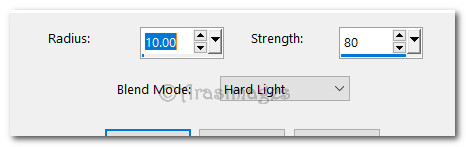
23. Capas_ Fusionar_ Fusionar visibles.
24. Imagen_ Cambiar de tamaño_ Redimensionar al 77,
Todas las capas sin seleccionar.
Activar la varita mágica_ Seleccionar la parte transparente.
25. Capas_ Nueva capa de trama.
Llenar con el color #400013.
26. Efectos_ Complementos_ Almathera/AWarper.
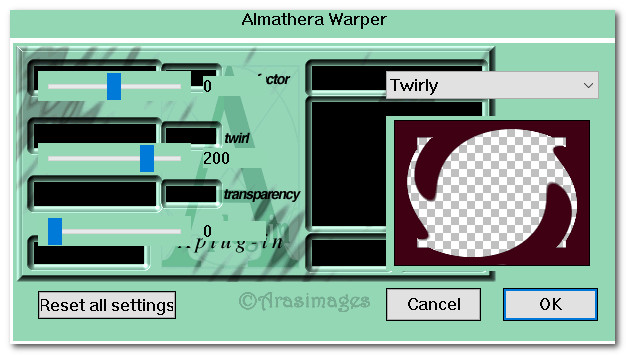
27. Selecciones_ Anular selección.
Capas_ Fusionar_ Fusionar visibles.
Activar la varita mágica_ Seleccionar todas las partes transparentes en los 4 lados.
Llenar con el color_ #b40036.
Selecciones_ Anular selección.
28. Activar la capa externa (#400013) con la varita mágica.
Capas_ Nueva capa de trama
Llenar con el color #e9d795.
29. Seleciones_ Modificar_ Contraer_ 3 pixeles
Con la ayuda de la tecla Del_ Eliminar.
Selecciones_ Anular selección.
30. Capas_ Fusionar_ Fusionar visibles.
31. Efectos_ Complementos_ FiltersUnlimited2.0/AFS IMPORT/Mirror Bevel.
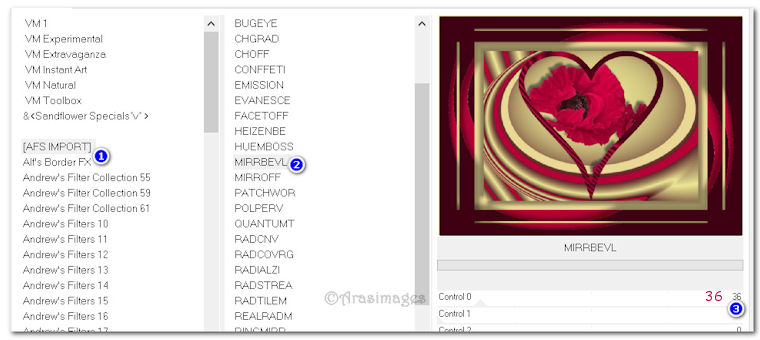
32. Abrir la imagen_ Coeurs_guirlandes_CibiBijous.pspimage (imagen coloreda).
Edición_ Copiar
Edición_ Pegar como nueva capa.
33. Mover al lado izquierdo de la imagen.
34. Abrir la imagen_ MR_Robe%20de%20Soiree%20rouge.png.
35. Imagen_ Espejo_ Espejo Horizontal.
36. Imagen_ Cambiar de tamaño_ Redimensionar al 77%
Todas las capas sin seleccionar.
37. Efectos_ Efectos 3D_ Sombra.
0, 15, 45, 25, color #000000.
38. Efectos_ Efectos 3D_ Sombra.
0, -15, 45, 25, color #000000.
39. Edición_ Copiar
Edición_ Pegar como nueva capa.
40. Ajustar_ Nitidez_ Enfocar-
Mover la mujer hacia el lado derecho de la imágen.
41. Imagen_ Agregar bordes_ Simétrico_ 3px color #e9d795.
42. Firmar vuestro trabajo si así lo deseáis.
.Guardar en formato JPG o PNG.
Por favor, si vas a usar este tutorial como stationery, cards o lo vas a colocar otro sitio, agradecería contactarme para pedir permiso,
poniendo los créditos de Arasimages y un link al tutorial original si es posible. Gracias
Espero que hayas disfrutado haciéndolo tanto como Bárbara creándolo
Si tienes algún problema contacta con ella o en el correo de la web
Tutorial realizado en enero del 2020

Mi versión del tutorial
